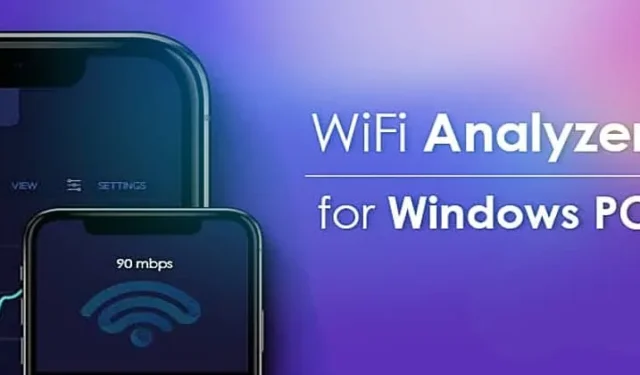
Wejdź do świata optymalizacji Wi-Fi dzięki najwyższej klasy narzędziom dostępnym dla systemu Windows 11/10. Twoje wrażenia z Wi-Fi wykraczają poza zwykłą łączność; chodzi o maksymalizację wydajności i skuteczne rozwiązywanie problemów. Dzięki najlepszym analizatorom Wi-Fi dostosowanym do Twojego urządzenia z systemem Windows zyskujesz kompleksową wiedzę o swojej sieci.
Od oceny siły sygnału po lokalizowanie zakłóceń kanałów – narzędzia te umożliwiają dostrojenie konfiguracji Wi-Fi jak nigdy dotąd. Poznaj dziedzinę analizy sieci Wi-Fi i przekształć korzystanie z sieci bezprzewodowej w technologię charakteryzującą się płynną łącznością i wydajnością.
Najlepszy analizator Wi-Fi dla systemu Windows 11/10
Chociaż w Internecie dostępnych jest wiele analizatorów Wi-Fi dla systemu Windows, niektóre programy znajdują się na górze listy.
Zbadałem je i w wyniku moich badań stworzyłem poniższą listę.
Jeśli masz jakieś wątpliwości lub sugestie w tym zakresie, daj mi znać w komentarzach poniżej.
1. Analizator Wi-Fi
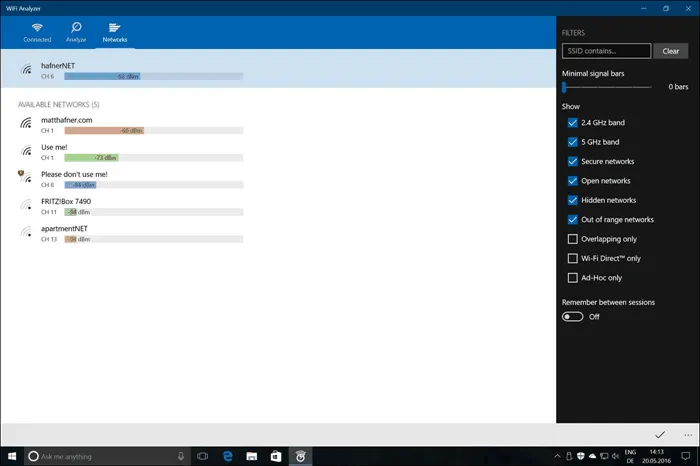
Wi-Fi Analyzer to jedno z najlepszych narzędzi do analizy Wi-Fi dostępnych w sklepie Microsoft. Jest to nieskazitelna i prosta aplikacja stworzona dla systemu Windows 11/10.
Przejrzysty i łatwy do zrozumienia interfejs użytkownika ułatwia analizę siły sygnału Wi-Fi w różnych obszarach domu. Największą zaletą tej aplikacji jest to, że jest ona dostępna bezpłatnie.
2. Cięcie sieciowe
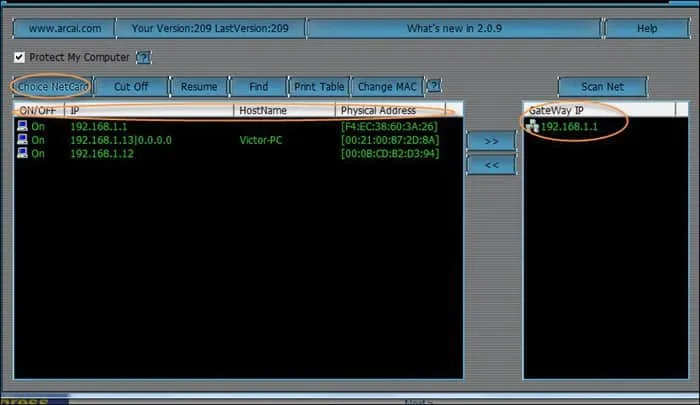
Netcut to staroświeckie narzędzie do analizy Wi-Fi z interfejsem DOS. Skanuje i analizuje wszystkie adresy IP dostępne w sieci lokalnej, umożliwiając lepszą kontrolę sieci za pośrednictwem adresu IP bramy.
Jest dostępna zarówno dla systemu Windows, jak i iOS. Ważne jest to, że możesz połączyć dane tej aplikacji ze swoim urządzeniem z Androidem.
3. Mistrz SpeedTestów
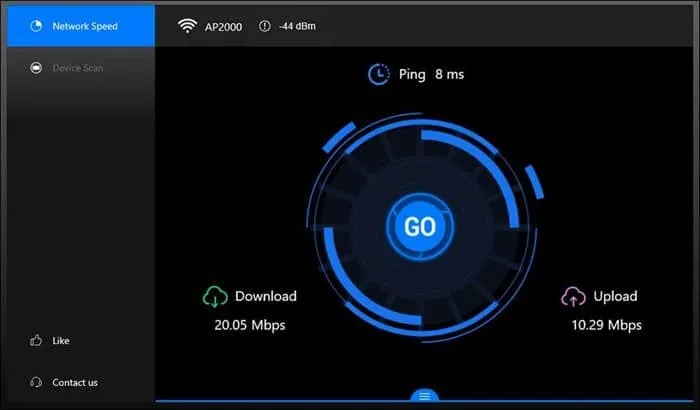
SpeedTest Master to kolejne narzędzie do analizy Wi-Fi, które jest bardzo zaawansowane pod względem funkcji i narzędzi. To narzędzie informuje również o zwiększeniu szybkości Wi-Fi na określonym obszarze. Prosty w obsłudze interfejs użytkownika pozwala także na bardzo dobre zrozumienie przekazywanych informacji.
4. inSSID
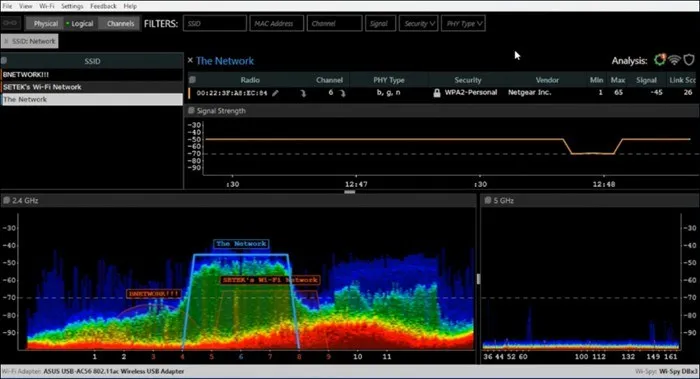
inSSIDer to świetne narzędzie do analizy Wi-Fi, stworzone głównie dla maniaków wszystkich profesjonalistów. Zatem interfejs użytkownika może na pierwszy rzut oka wyglądać nieco naukowo. Ale uwierz mi, korzystanie z tego prostego narzędzia jest bardzo łatwe.
To narzędzie analizuje dany sygnał Wi-Fi i wyświetla wykres z kodowaniem kolorami, który pomaga nam poznać siłę i jakość sygnału w określonym obszarze.
5. Narzędzie do analizowania Wi-Fi
Narzędzie do analizowania Wi-Fi to kolejne dzieło Microsoftu, które można kupić w sklepie Microsoft. To niesamowite narzędzie do analizy sieci Wi-Fi, którego można używać także w systemach Windows 7 i Windows 8.
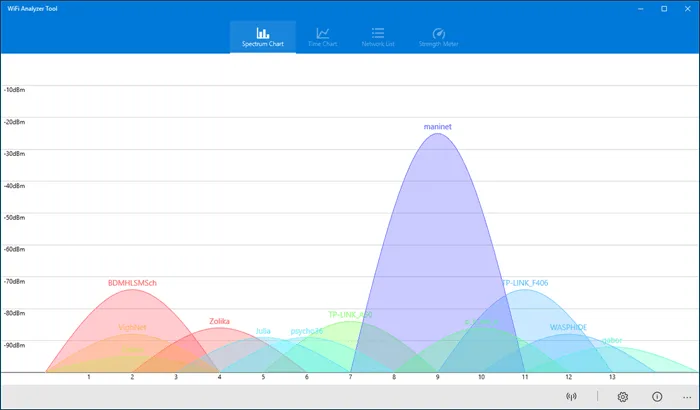
Główną atrakcją tego narzędzia analizującego Wi-Fi jest interfejs użytkownika, który pokazuje graficznie wszystkie dane na ekranie arkusza wykresu.
Jedynym problemem związanym z tym narzędziem jest to, że nie jest ono bezpłatne. Aby korzystać z narzędzia analizującego Wi-Fi firmy Microsoft, musisz zapłacić. Myślę, że cena wynosi około 5 USD.
6. Wistumber
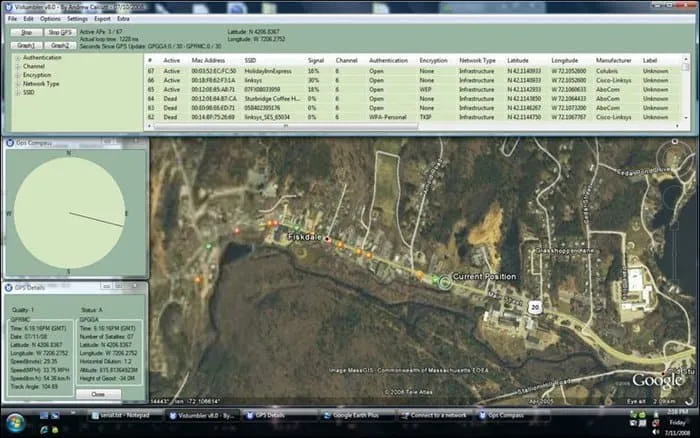
Vistumber to niesamowity analizator Wi-Fi dla systemu Windows, który obsługuje nie tylko sieć lokalną, ale także aktualne mapy Google Earth i GPS, przenosząc interfejs użytkownika na nowy poziom.
Aplikacja zbiera pewne dane, dzięki czemu widzimy, że może korzystać z Twojej sieci, siły sygnału, lokalizacji i szyfrowania sieci.
7. Wi-FiInfoView
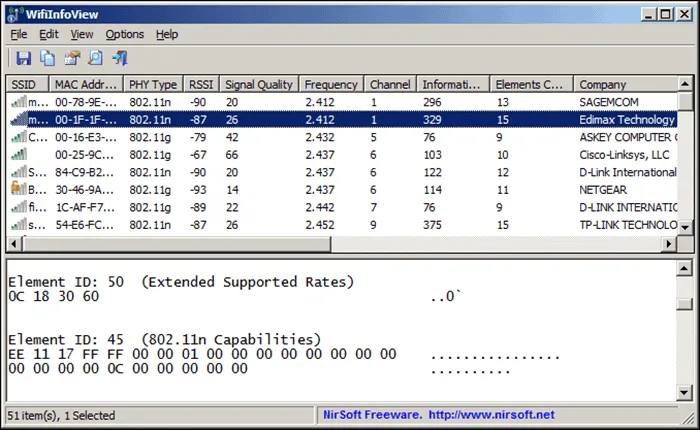
WifiinfoView to kolejny rywal w najlepszym oprogramowaniu do analizowania Wi-Fi, dzięki czemu nawet początkujący użytkownik może poznać i zrozumieć dane.
Narzędzie ujawnia również tajny adres Mac Twojego adresu Wi-Fi. W większości przypadków znajomość tego adresu Mac jest niezbędna.
8. Dowódca Wi-Fi

Wi-Fi Commander to świetna aplikacja dla użytkowników chcących analizować siłę sygnału Wi-Fi . Jego główną zaletą jest to, że w przeciwieństwie do innych narzędzi do analizy Wi-Fi, nie gromadzi danych.
Natomiast wyświetla wszystkie informacje na ekranie niemal w czasie rzeczywistym, a interfejs użytkownika sprawia, że ich analiza jest niesamowita.
9. Szklany drut
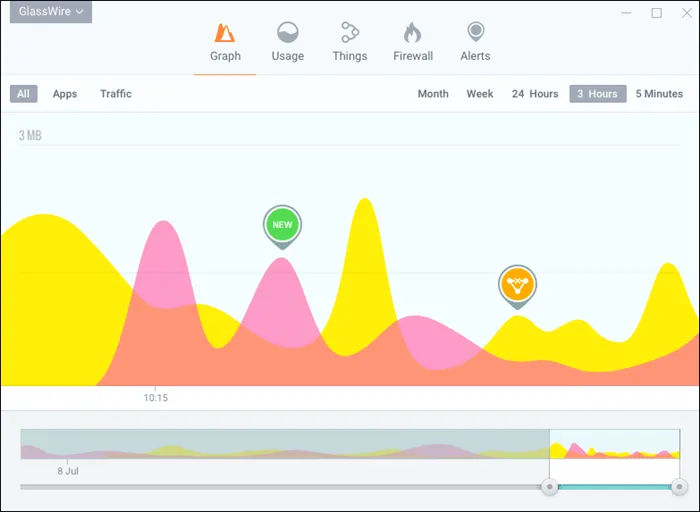
GlassWire zajmuje ostatnie miejsce na liście najlepszych narzędzi do analizowania Wi-Fi. Myślę, że jego kolorowy graficzny interfejs użytkownika czyni go atrakcyjniejszym niż jego funkcje.
Można z niego korzystać bezpłatnie w celach próbnych. Ale w skrócie – jest to piękna aplikacja, która sprawia, że wszystko staje się lepsze.
10. Paessler PRTG
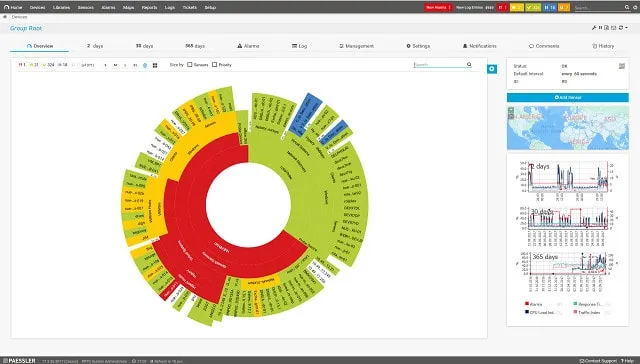
Paessler PRTG może wykryć wszystkie Twoje urządzenia sieciowe, w tym router Wi-Fi. Wielką zaletą jest to, że tworzy mapę sieci po monitorowaniu urządzeń sieciowych. Pokazuje, jakie inne urządzenia są podłączone do Twojej sieci i tak dalej.
Paessler PRTG wykorzystuje trzy różne metody monitorowania routerów Wi-Fi. Posiada również wbudowany sniffer pakietów, który raportuje natężenie ruchu według aplikacji, numeru portu i protokołu. Informacje, które otrzymujesz, są więc dość wiarygodne i dokładne.
11. NetSpot
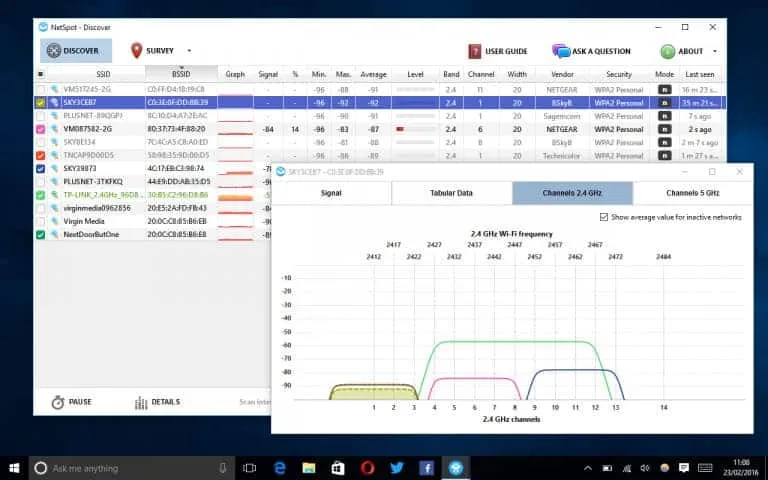
NetSpot to jeden z najlepszych programów na urządzenia z systemem Windows i Mac, ponieważ pokazuje szczegółową mapę cieplną wszystkich routerów, dzięki czemu możesz podłączyć aplikację do routera Wi-Fi i przeprowadzić ankietę z dokładnymi danymi.
Po zakończeniu ankiety otrzymasz szczegółową mapę cieplną pokazującą, gdzie połączenie Wi-Fi jest słabe i mocne.
To świetna aplikacja dla firm, które chcą stworzyć pełny obszar Wi-Fi lub kampus. Jest to również przydatne dla tych, którzy chcą znaleźć najlepsze miejsce w swoim domu do korzystania z Internetu i pobierania filmów.
12. Akrylowe WiFi
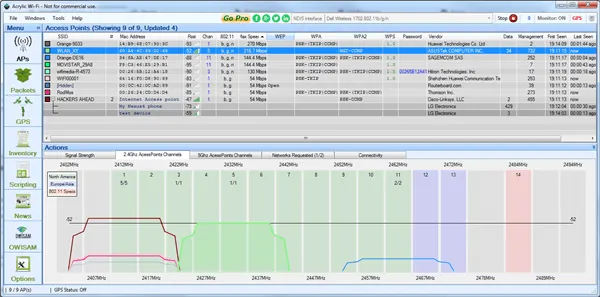
Jeśli chodzi o kompleksowy analizator WiFi dla systemu Windows, akrylowe WiFi pozostaje jednym z funkcjonalnych. Dzięki niemu możesz analizować i monitorować wszystko w sieci Wi-Fi, takie jak zasięg, bezpieczeństwo i wskaźniki.
Nie tylko analizuje sieć, ale także pomaga zwiększyć siłę sygnału w najlepszy możliwy sposób. Chociaż akrylowe Wi-Fi jest dostępne bezpłatnie, niektóre dolary mogą przynieść Ci korzyści dzięki funkcjom premium.
Z redakcji
Jesteśmy więc na końcu listy. Mam nadzieję, że pomogło Ci to zrozumieć i dokonać lepszego wyboru narzędzia Najlepszy analizator Wi-Fi .
Jeśli masz jakiekolwiek wątpliwości lub chcesz coś zasugerować, daj mi znać w komentarzach poniżej. Postaram się Ci pomóc najszybciej jak to możliwe.


Dodaj komentarz